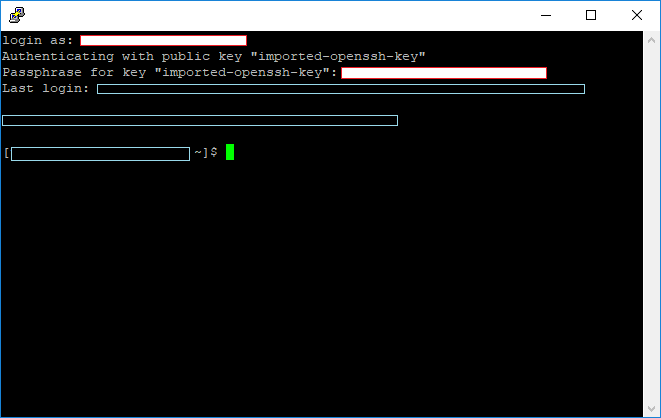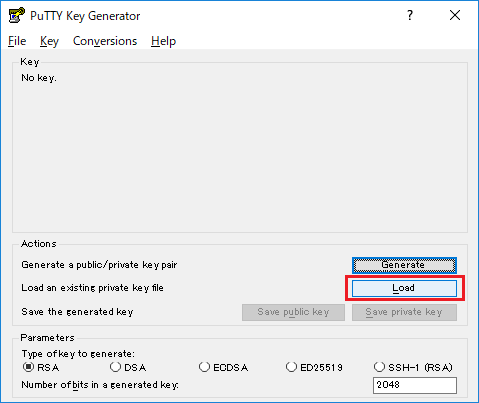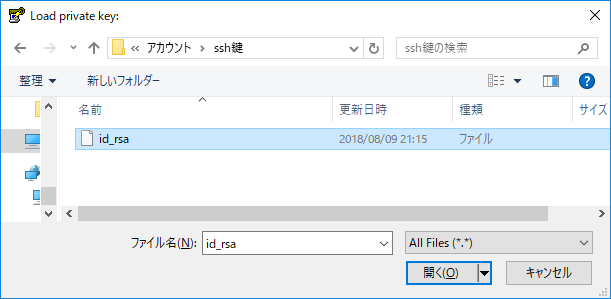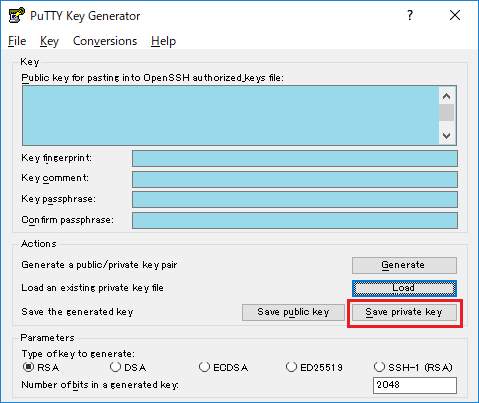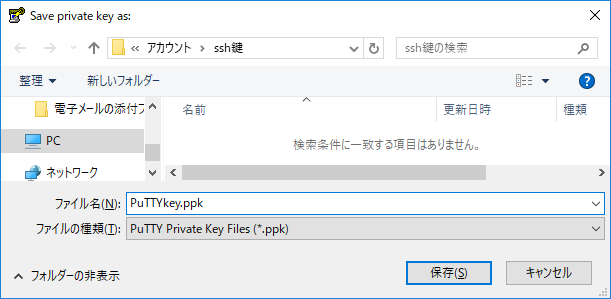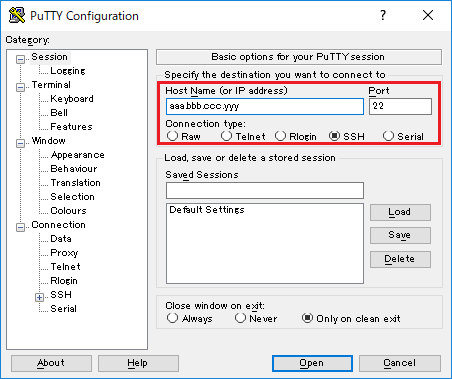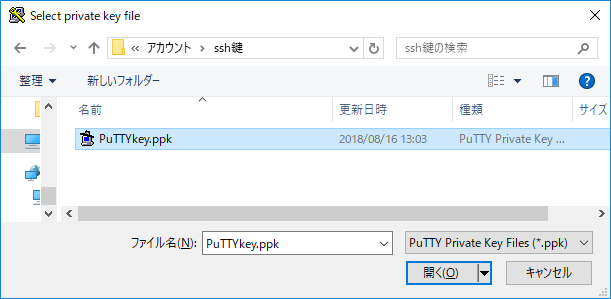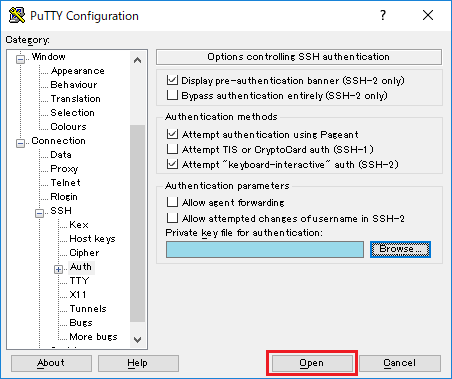提供された秘密鍵とPuTTYでSSHアクセスする
目標、目的、目次
- SSH秘密鍵をPuTTY形式に変換する
- SSH秘密鍵を使ってPuTTYからログインを行う
実施
SSH秘密鍵をPuTTY形式に変換
この時、SSH鍵を選択するためにファイル形式を全表示する「All Files(.)」
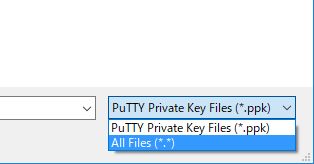
SSH秘密鍵展開パスワードが設定されている場合訊かれるため
設定されているパスワードを入力し、OK
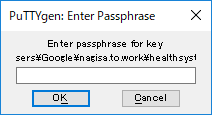
読み込めたら「読み込めたからPuTTY形式で保存するには~」というダイアログが出ます。
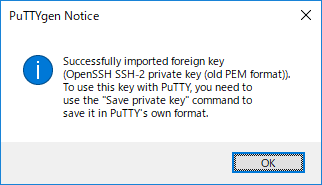
この時PuTTY鍵展開PassはKey passphraseに入っておりSSH展開Passと同じ物が入っています。
PuTTYによるSSH接続
PuTTYを起動します。
CategoryからConnection→SSH→Authを選択し、
Browseを開き先ほど作ったppkファイルを選択します。
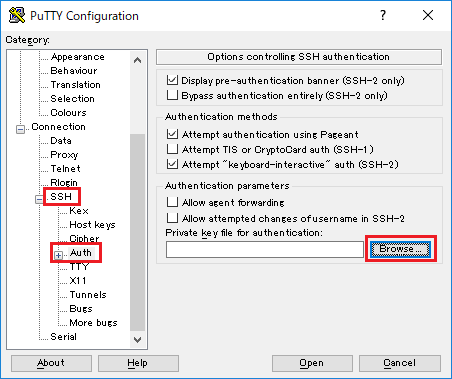
login as:アカウント名
Passphrase for key "~~":PuTTY形式展開Pass
を入力し、ログインできます。